
A Apple se posiciona hoje como uma das corporações mais bem-sucedidas do mundo no campo da tecnologia. Graças ao design de dispositivo eletrônico avançado, que não são apenas esplêndidos na aparência, mas incluem um sistema operacional ou software proprietário.
A empresa teve seu início nos Estados Unidos, em meados de 1976, quando seus fundadores Steve Jobs e Steve Wozniak, eles se encontram e decidem compartilhar seu gosto pela computação.
Anos depois e com a criação de computadores que um a um superaram as expectativas dos usuários. A Apple consegue ganhar respeito e admiração na indústria. Construindo hoje um império de equipamentos eletrônicos únicos e de qualidade.
Desta forma, a empresa Apple tornou-se uma das empresas de maior destaque a nível mundial, no que diz respeito ao desenvolvimento de equipamentos inteligentes.
O que é um Mac e como iniciar no modo de segurança?
Sobre 1984 e durante a quarta geração de computadores Apple «Lisa», o computador é apresentado no mercado “Macintosh” que incluísse a novidade de seu próprio software ou sistema operacional chamado MacOS.
MacOS é o software desenvolvido exclusivamente para todos os dispositivos eletrônicos da marca Apple, que inclui, entre outros aspectos, uma combinação binária concedida a cada dispositivo e que funciona como código de identificação do próprio equipamento.
O software permite que você execute ações no computador por um melhor cobertura em redes sem fio, suporte técnico avançado e executar ações como entrar no modo de segurança ou modo de recuperação, para proteger o seu computador.
No caso de O software Mac está com defeito ou erros na execução do comando, foram implementados dois modos de logon do computador, que protegem seu computador para evitar perda significativa de arquivos ou informações confidenciais.
Como eu inicio meu computador Mac no modo de segurança?
O modo de segurança permite o computador realizar um diagnóstico no banco de dados e determinar se há algum software de terceiros causando falhas de login. Para ativar este recurso no dispositivo, as seguintes ações devem ser concluídas consecutivamente:
- Clique no botão “Poder” para ligar ou reiniciar seu dispositivo Mac e pressione imediatamente o “Caps Lock” por muito tempo.
- Você encontrará uma janela para fazer login que tem no canto superior direito a opção de “Inicialização segura”.
- O diagnóstico será realizado automaticamente e irá proceder ao loginSe o problema persistir ou a reinicialização não for concluída, o MacOS deve ser reinstalado.
- É aconselhável verificar se o software próprio da Apple, bem como os aplicativos instalados por servidores independentes, estão trabalhando com a versão atualizada, caso contrário, pode haver algum erro de incompatibilidade.
Como inicializar no modo de recuperação com meu computador Mac?
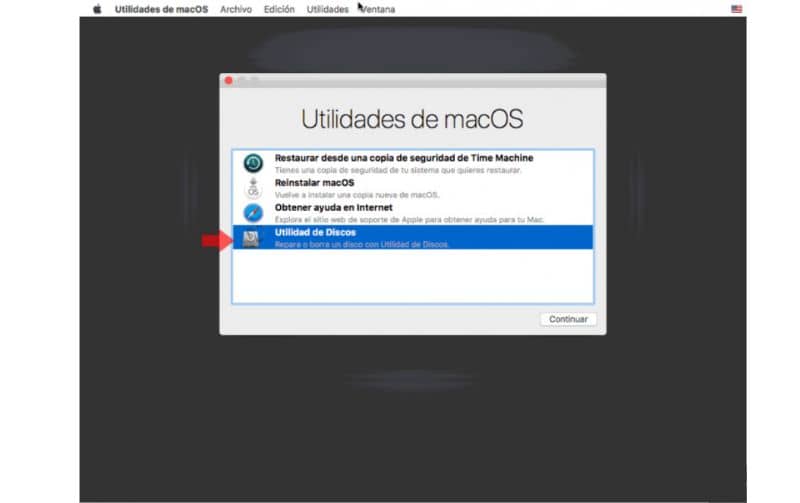
Existe uma opção que pode ser muito mais útil caso a equipe que está falhando tenha informações confidenciais ou que ainda não tenham sido copiadas. A fim de faça login em modo de segurança você pode fazer o seguinte processo:
- aperte o botão “Poder” para fazer login ou reiniciar o dispositivo.
- Agora pressione a tecla liga / desliga simultaneamente e durante o processo de inicialização. “comando” mais a chave «R».
- Você notará que o computador faz login no “Modo de recuperação”
- Você precisará ir para a seção “utilitário de disco” para criar um backup de seus recursos, caso ainda não tenha feito isso.
- Para criar a cópia você deve marcar em Macintosh HD e selecione a opção “Verifica”, então você terá a opção de “Criar uma nova imagem de disco”.
É importante que você tenha um dispositivo USB com espaço de armazenamento suficiente. Você também pode dar um nome ao backup.
Você pode gostar, Quais são as VPNs mais seguras para MacOS para navegar na Internet? entre outros tópicos relacionados. Levando em consideração que neste site você pode encontrar uma ampla gama de artigos de tecnologia de grande relevância na atualidade.